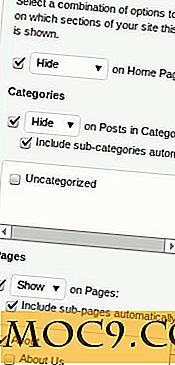परम नई मैक उपयोगकर्ता गाइड
इसलिए, यदि आप इस लेख को पढ़ रहे हैं, तो संभावना है कि आप अपने आप को एक मैक मिला है। मैक मास्टर के लिए एक आसान मशीन होने के बावजूद, यह विंडोज़ का उपयोग करने वाले व्यक्तियों के लिए एक अलग ballpark है। आपको खोजक, डॉक्स, मैकिंटोश एचडी, और बीच के बीच के बारे में सब कुछ सीखना चाहिए। आज, हम आपको एक पूर्वावलोकन देंगे कि आपकी नई मशीन कितनी अच्छी है। एक बार जब आप मैक मास्टर करते हैं, तो आप पाएंगे कि मशीन हर एक पैसे के लायक है।
डेटा और मेमोरी स्थानांतरित करना

मैक पर स्विच करने के बारे में सबसे कठिन चीजों में से एक, अकेले किसी भी कंप्यूटर को छोड़ दें, सभी फ़ाइलों को एक कंप्यूटर से दूसरे कंप्यूटर में स्थानांतरित कर रहा है। भले ही आप किस ओएस का उपयोग कर रहे हों, भले ही आपके पास बहुत सारी फाइलें हों जिन्हें आपके नए मैक में स्थानांतरित करने की आवश्यकता हो। बाहरी हार्ड ड्राइव का उपयोग करना सबसे तेज़ और आसान तरीका है। आपको बस कनेक्ट करना, स्थानांतरण करना, मैक से कनेक्ट करना और स्थानांतरण करना है।
एक बार जब आप अपने मैक पर हार्ड ड्राइव कनेक्ट कर लेते हैं, तो आप "फाइंडर" के नाम से जाने वाले अनुभाग में ड्रॉप करने में आसानी से फ़ाइलों को स्थानांतरित कर सकते हैं। यह आपके मैक का धड़कता दिल है। आप सभी फाइलों तक पहुंच सकते हैं, और विशेष रूप से दस्तावेज़, फोटो और बहुत कुछ देख सकते हैं। फ़ाइलों को अपने हार्ड ड्राइव से संबंधित फ़ोल्डर्स में खींचना आपको बस इतना करना है।
वैकल्पिक रूप से, आप अपनी फ़ाइलों को ड्रॉपबॉक्स के साथ सिंक कर सकते हैं। मैक के लिए ड्रॉपबॉक्स ऐप इंस्टॉल करके, आप ऑनलाइन खाते से समन्वयित होने के बाद अपनी सभी फाइलें अपनी नई मशीन में प्राप्त कर सकते हैं।
सॉफ्टवेयर को समझना

आपकी फाइलें अंततः आपके मैक कंप्यूटर में व्यवस्थित हैं, लेकिन आप अपने कुछ पसंदीदा सॉफ़्टवेयर को याद कर रहे हैं जिन्हें आप विंडोज पर उपयोग कर रहे हैं। सौभाग्य से पूर्व-स्थापित सॉफ़्टवेयर का एक गुच्छा है जो विंडोज समकक्ष के लिए एक शानदार विकल्प के रूप में कार्य करता है।
आपके मैक के नीचे अनुप्रयोगों का समूह डॉक के रूप में जाना जाने वाला एक क्षेत्र है। आपके पास मिशन कंट्रोल जैसे एप्लिकेशन हैं, जिससे आप सभी सक्रिय अनुप्रयोगों की दूरी पर देख सकते हैं। मिशन नियंत्रण तक पहुंचने के लिए आप एफ 3 पर भी क्लिक कर सकते हैं। यह सुविधा पहले से सोचा की तुलना में अधिक उपयोगी है। आपके पास सफारी है, जो ब्राउज़र है, iChat आईएम सॉफ्टवेयर है, iCal आपके कैलेंडर के रूप में, पूर्वावलोकन जो आपको पीडीएफ देखने और हल्के ढंग से फसल और फोटो निर्यात करने की अनुमति देता है, फेसटाइम जो एक चैट एप्लिकेशन भी है, और भी बहुत कुछ। ऐप स्टोर आपको अधिक अनुप्रयोगों को निर्बाध रूप से डाउनलोड करने की अनुमति देता है।
अपना डॉक व्यवस्थित रखना

जब आप पहली बार अपने मैक को बॉक्स से बाहर निकालते हैं, तो आप उन अनुप्रयोगों से आश्चर्यचकित हैं जो आपके लिए पहले से उपलब्ध हैं। हालांकि, एक बार जब आप मैक ऐप स्टोर पकड़ लेंगे, तो आप अपने आप को और अधिक प्रोग्राम डाउनलोड कर पाएंगे। यह एक अव्यवस्थित डॉक बना सकता है। आपको याद रखना चाहिए कि डॉक से एप्लिकेशन को हटाने से आपके हार्ड ड्राइव से एप्लिकेशन नहीं हट जाता है। याद रखें कि यह टिप आपको अपनी हार्ड ड्राइव को साफ़ करने का तरीका दिखाने के तरीके के रूप में नहीं लेना है। डॉक से एप्लिकेशन को निकालने के लिए, पहले प्रोग्राम छोड़ें, फिर इसे डॉक से हटाएं और रिलीज़ करें। यह काफी सरल और बहुत तेज़ है।
यदि आप एक एप्लिकेशन जोड़ना चाहते हैं, तो यह उतना ही आसान है। यदि आप वर्तमान में एप्लिकेशन का उपयोग कर रहे हैं, तो बस अपनी दो अंगुलियों से दबाएं, विकल्पों पर जाएं, और "डॉक इन रखें" पर क्लिक करें। आप उन अनुप्रयोगों को भी जोड़ सकते हैं जिनका उपयोग आप वर्तमान में अपने संबंधित स्थान पर डॉक में खींचकर और छोड़कर नहीं कर रहे हैं। यह सीखना बेहद आसान है, और करना भी आसान है। तो यह गलत होने के बारे में कोई चिंता नहीं है, यह लगभग मूर्खतापूर्ण है। मैक ओएस को समझने का समय अब।
मैक ओएस कीबोर्ड से परिचित हो रही है

यदि आपने देखा है, तो मैक में कीबोर्ड बिल्कुल विंडोज़ जैसा नहीं है। "कमांड" बटन है जो अनिवार्य रूप से "नियंत्रण" की कार्यक्षमता को प्रतिस्थापित करेगा। उदाहरण के लिए, "कमांड + एच" एक एप्लिकेशन को छुपाता है, "कमांड + क्यू" इसे छोड़ देता है। अन्य कीबोर्ड शॉर्टकट्स में शामिल हैं: एफ 1 और 2 स्क्रीन चमक को नियंत्रित करता है, एफ 3 आपको मिशन कंट्रोल पर लाता है, एफ 4 आपको विगेट्स पर ले जाता है, एफ 7 - 9 विशेष रूप से आईट्यून्स नियंत्रण हैं। यदि आप आईट्यून्स सक्रिय नहीं होने पर उन्हें दबाए रखने का प्रयास करते हैं, तो प्रोग्राम स्वचालित रूप से लॉन्च हो जाएगा। एफ 10 - 12 सभी वॉल्यूम नियंत्रित करता है।
मेरा स्टार्ट मेनू कहां है?
अपनी मैक स्क्रीन को देखते समय, अधिक अंतर होते हैं। उदाहरण के लिए, एक प्रारंभ मेनू नहीं है। आपके सभी कार्यक्रम डॉक्स में हैं, सबसे नज़दीकी स्टार्ट मेनू चचेरे भाई शीर्ष पर मेनू बार है। यह क्षेत्र वह जगह है जहां आप नियंत्रणों तक पहुंच सकते हैं, और अपडेट, एक्सेस वरीयताओं, और अपने मैक को बंद / सो / रीस्टार्ट करने के लिए ऐप्पल पर क्लिक कर सकते हैं। विंडोज के विपरीत, मेनू बार हमेशा होता है, इसलिए एक बार जब आप इससे परिचित हो जाते हैं, तो आप सेट हो जाते हैं।
आपका मैक, सुरक्षित

कोई रहस्य नहीं है, विंडोज कंप्यूटर मैक की तुलना में वायरस से अधिक प्रवण हैं। यह मैक प्राप्त करने में आपका एकमात्र कारक नहीं होना चाहिए। एकमात्र कारण मैक प्रवण नहीं है इस तथ्य के कारण है कि विंडोज कंप्यूटर अधिक आम हैं। मैक के पास आपको बचाने के लिए बॉक्स से बाहर कई सुरक्षा उपाय भी हैं। इस तथ्य के अलावा कि मैक वायरस मौजूद हैं, वे शायद ही कभी, विंडोज वायरस के स्तर पर नुकसान करते हैं। मेरे पास व्यक्तिगत रूप से कोई वायरस सुरक्षा नहीं है जिसे मैंने व्यक्तिगत रूप से डाउनलोड किया है और मैं मैक उपयोगकर्ता के वर्षों के लिए ठीक रहा हूं, लेकिन हैक्स और वायरस अभी भी मेरे दिमाग में हैं।
अपने आप को बचाने में मदद करने के लिए एक बड़ी बात उन सॉफ्टवेयर अपडेटों को जारी रख रही है। वे आमतौर पर अत्यधिक नहीं होते हैं, आपको एक दर्जन या उससे अधिक वर्ष मिलेंगे, लेकिन वे इसके लायक हैं और अपडेट करने में बहुत कम समय लेते हैं। एप्लिकेशन प्रदर्शन और अनुभव के साथ कुछ मदद, लेकिन अधिकांश आपके मैक सुरक्षा और सुरक्षा के लिए हैं। अंत में, आपको पता होना चाहिए कि आपका मैक आपकी सुरक्षा और इंटरनेट सुरक्षा के लिए है।
मैक ओएस के बारे में आप और क्या जानना चाहते हैं?